टिकटॉक दृश्यता, उपस्थिति, इंटरैक्शन और विचारों के बारे में है। हालाँकि, ऐसे समय होते हैं जब आप प्लेटफ़ॉर्म का उपयोग करते समय और अन्य प्रोफ़ाइलों, विशेषकर अपने प्रतिस्पर्धियों पर जाते समय कुछ व्यक्तिगत गुमनामी रखना चाहेंगे। टिकटोक में एक शानदार सुविधा है जो आपको अपने प्रोफ़ाइल दृश्यों को छिपाने की अनुमति देती है ताकि आप निर्माता को देखे बिना और अपनी पहचान जाने बिना किसी भी प्रोफ़ाइल को देख सकें।

यह लेख बताएगा कि अपने टिकटॉक प्रोफ़ाइल दृश्य इतिहास को कैसे बंद करें।
टिकटॉक में प्रोफ़ाइल दृश्य इतिहास बंद करना
इस टिकटॉक सुविधा को आपकी खाता सेटिंग से चालू या बंद किया जा सकता है, और आप उन विभिन्न टिकटॉक खातों को देख पाएंगे जिन्होंने आपकी प्रोफ़ाइल पर जासूसी की है। यह केवल वे टिकटॉक खाते हैं जिन पर यह सुविधा चालू है और जिन्होंने 30 दिनों के भीतर आपकी प्रोफ़ाइल की जासूसी की है, उन्हें प्रोफ़ाइल दृश्य इतिहास में दिखाया जाएगा। सभी टिकटॉक खाताधारक जिन्होंने इस सुविधा को चालू किया है, वे भी देखेंगे कि आपने उनकी प्रोफ़ाइल की जांच कर ली है।
टिकटॉक में अपना प्रोफ़ाइल दृश्य इतिहास बंद करने के लिए इन चरणों का पालन करें:
मैं अपने Android फ़ोन की होम स्क्रीन पर पॉप अप विज्ञापन कैसे रोकूँ?
- अपना टिकटॉक ऐप खोलें और स्क्रीन के नीचे दाईं ओर 'प्रोफ़ाइल' पर क्लिक करें।
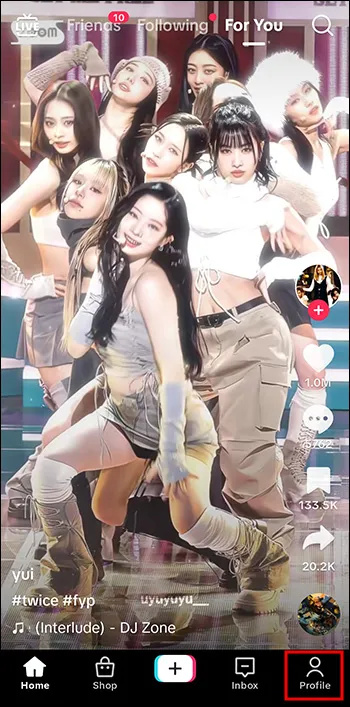
- शीर्ष दाईं ओर 'तीन-पंक्ति मेनू' आइकन पर क्लिक करें।
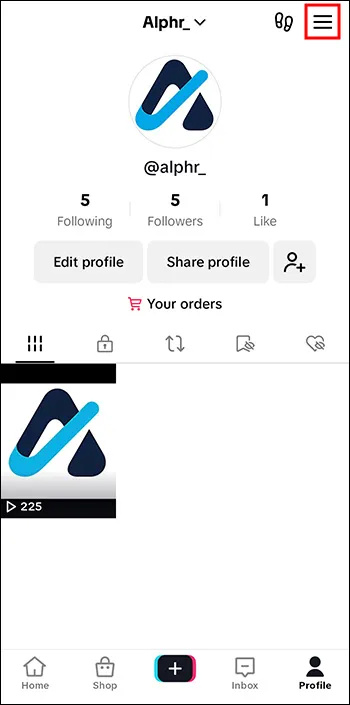
- 'सेटिंग्स और गोपनीयता' पर क्लिक करें।
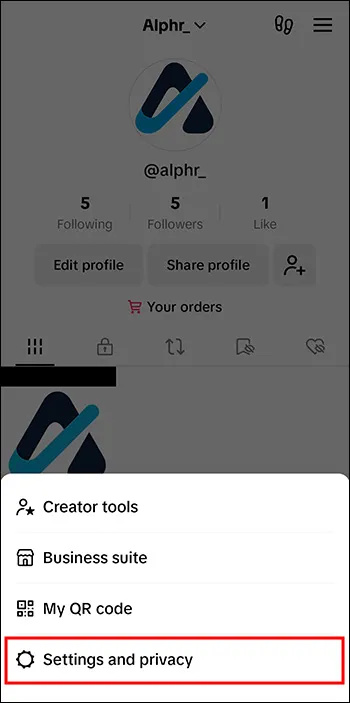
- 'गोपनीयता' पर क्लिक करें और फिर 'प्रोफ़ाइल दृश्य' पर क्लिक करें।
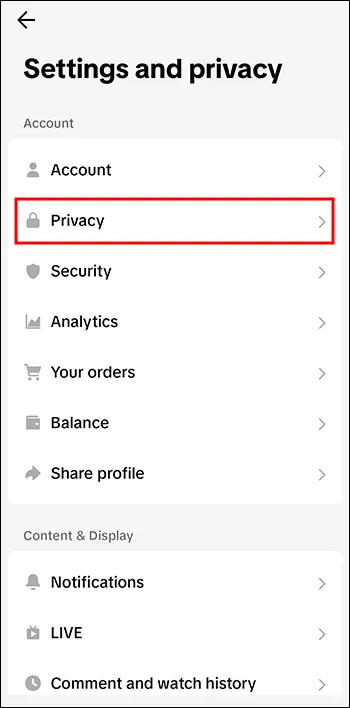
- टॉगल आइकन पर क्लिक करें जो आपको अपने 'प्रोफ़ाइल दृश्य इतिहास' के बगल में मिलेगा और इसे चालू या बंद करें। डिफ़ॉल्ट रूप से, इसे 'बंद' पर सेट किया जाएगा।
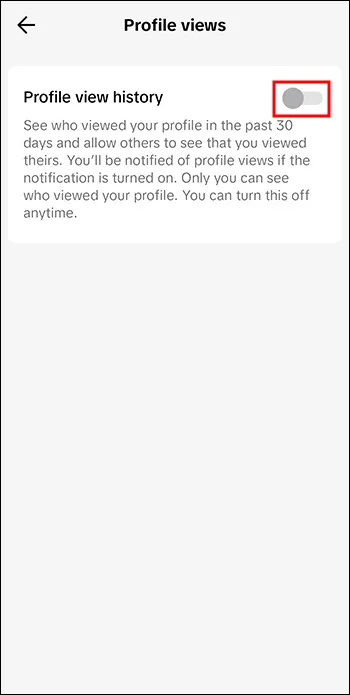
यदि आप प्रोफ़ाइल दृश्य पृष्ठ के भीतर अपना प्रोफ़ाइल दृश्य इतिहास चालू या बंद करना चाहते हैं, तो इन चरणों का पालन करें:
- अपना टिकटॉक ऐप खोलें और स्क्रीन के नीचे 'इनबॉक्स' चुनें।
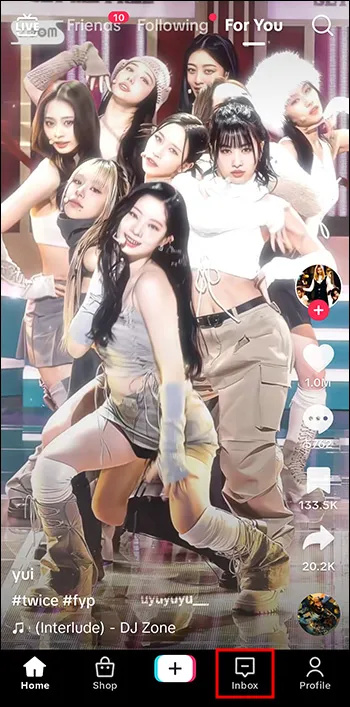
- उस अधिसूचना पर क्लिक करें जो आपको बताएगी कि किसी ने आपकी प्रोफ़ाइल देखी है।
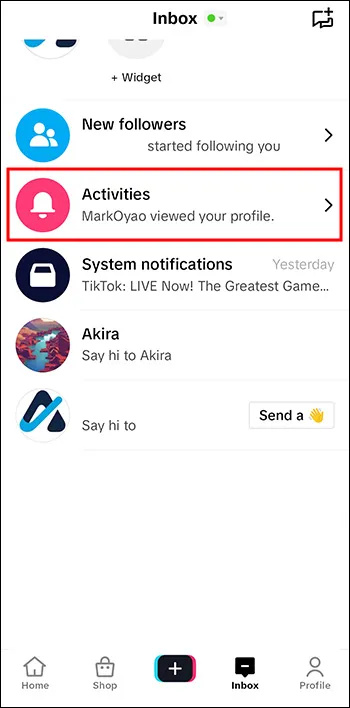
- 'प्रोफ़ाइल दृश्य पृष्ठ' में ऊपर दाईं ओर अपना 'सेटिंग्स' आइकन चुनें।
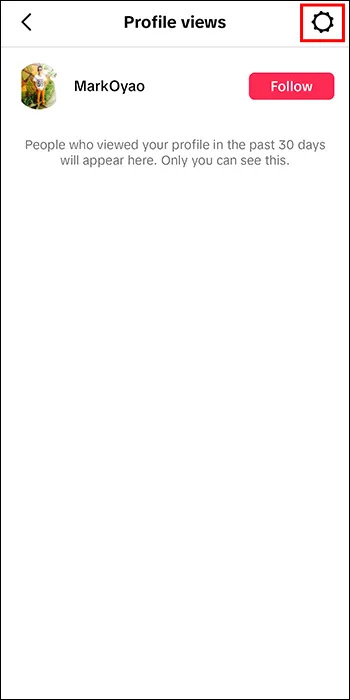
- टॉगल आइकन चुनें जो आपके 'प्रोफ़ाइल दृश्य इतिहास' के बगल में होगा और इसे चालू या बंद करें।
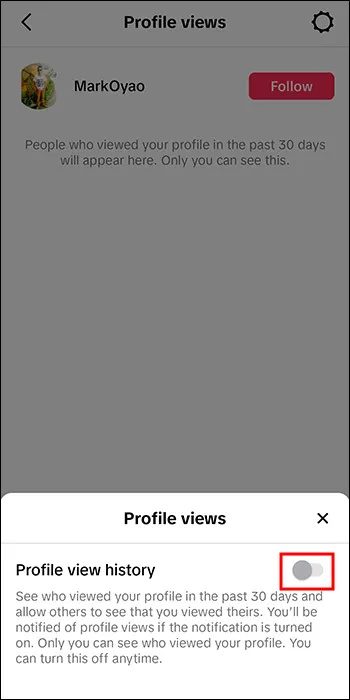
टिकटॉक में अपना प्रोफ़ाइल दृश्य इतिहास बंद करने के अन्य कारण
- अवांछित इंटरैक्शन को रोकना - जब लोग देखते हैं कि आपने उनकी टिकटॉक प्रोफ़ाइल देखी है, तो वे किसी भी कारण से आपके साथ बातचीत करना चाह सकते हैं, विशेष रूप से व्यवसाय या सेवाओं का विज्ञापन करने वाले खाता निर्माता, और यहां तक कि स्कैमर्स भी। प्रोफ़ाइल दृश्य इतिहास को अक्षम करने से आपको उन खातों की प्रोफ़ाइल देखते समय मानसिक शांति मिलती है जिनके बारे में आप आश्वस्त नहीं हैं कि वे विश्वसनीय हैं। इसके अलावा, आइए इसका सामना करें, आप नहीं चाहेंगे कि कोई ऐसा व्यक्ति जिसके साथ आप वास्तव में संवाद नहीं करते हैं, वह आपसे तब संपर्क करे जब उसने आपको उसकी प्रोफ़ाइल जांचते हुए देखा हो।
- कम सामाजिक दबाव - सोशल मीडिया बहुत से लोगों को चिंतित करता है, और टिकटोक पर उनके प्रोफ़ाइल दृश्यों को दूसरों द्वारा देखे जाने का विचार उन्हें दबाव में डाल सकता है। इस सुविधा को अक्षम करने से इन उपयोगकर्ताओं को क्रिएटर्स की प्रोफ़ाइल ब्राउज़ करने में मदद मिलती है, बिना क्रिएटर्स को यह जाने तनाव के कि उन्होंने ऐसा किया है।
जब आप अपना प्रोफ़ाइल दृश्य इतिहास बंद कर देते हैं तो क्या होता है
ऐसा तब होता है जब आप अपना टिकटॉक प्रोफ़ाइल दृश्य इतिहास बंद कर देते हैं:
- 30 दिनों के बाद आपकी प्रोफ़ाइल दृश्य सूची रीसेट हो जाएगी। यदि आपके प्रोफ़ाइल दृश्य लगातार 30 दिनों तक बंद रहते हैं, तो पिछले प्रोफ़ाइल दृश्य अन्य उपयोगकर्ताओं की प्रोफ़ाइल दृश्य सूची से हटा दिए जाते हैं। यदि आप नए सिरे से शुरुआत करना चाहते हैं या अपना पूर्व प्रोफ़ाइल दृश्य इतिहास छिपाकर रखना चाहते हैं, तो यह उपयोगी है।
- आपका खाता विज़िटर सूची से हटा दिया जाएगा. एक बार प्रोफ़ाइल दृश्य इतिहास बंद हो जाने पर, आपका प्रोफ़ाइल चित्र और नाम अन्य खातों की विज़िटर सूचियों पर दिखाई नहीं देगा। और जब आप अपना प्रोफ़ाइल दृश्य बंद करके किसी की प्रोफ़ाइल देखते हैं, तो वे यह नहीं देख पाएंगे कि आपने उनकी प्रोफ़ाइल देखी है।
गुमनाम रूप से प्रोफ़ाइल देखने के अन्य तरीके
- टिकटॉक प्रोफ़ाइल को गुमनाम रूप से देखने के लिए प्रोफ़ाइल दृश्य इतिहास को बंद करें, वह प्रोफ़ाइल देखें जिसे आप देखना चाहते हैं, फिर अपना प्रोफ़ाइल दृश्य इतिहास वापस चालू करें।
- किसी खाते का उपयोग किए बिना टिकटॉक पर जाएँ। खाता उपयोगकर्ता यह नहीं देख पाएगा कि आपने उसकी प्रोफ़ाइल चेक कर ली है.
- यदि आपने किसी की प्रोफ़ाइल चेक करते समय टिकटॉक प्रोफ़ाइल दृश्य चालू कर दिया था, और फिर निर्णय लिया कि आप चाहते हैं कि उन्हें पता न चले कि आपने उनकी प्रोफ़ाइल देखी है, तो आप तुरंत अपने प्रोफ़ाइल दृश्य बंद कर सकते हैं, और आपका नाम नहीं दिखाया जाएगा उनके प्रोफ़ाइल दृश्यों में. टिकटॉक केवल उन दर्शकों को दिखाता है जिन्होंने किसी भी समय अपने प्रोफ़ाइल व्यू को चालू किया है।
यदि आपने इसे वापस चालू कर दिया है लेकिन आपका प्रोफ़ाइल दृश्य इतिहास नहीं दिख रहा है
आपने निर्णय लिया होगा कि आप अपने टिकटॉक प्रोफ़ाइल दृश्य इतिहास को देखने के लिए वापस जाना चाहेंगे, लेकिन आपको पता चलता है कि यह सुविधा उस तरह से काम नहीं कर रही है जैसी होनी चाहिए।
यहां आज़माने के लिए कुछ विकल्प दिए गए हैं जिनसे यह समस्या ठीक हो सकती है:
- जाँचें कि आप आवश्यकताएँ पूरी करते हैं
- ऐप को अपडेट करने का प्रयास करें
- लॉग आउट करें और फिर लॉग इन करें
- सुनिश्चित करें कि टिकटॉक के सर्वर चल रहे हैं
यदि आपने ये सब आज़मा लिया है, लेकिन फिर भी अपना टिकटॉक प्रोफ़ाइल दृश्य इतिहास नहीं देख पा रहे हैं, तो आपको संपर्क करना होगा टिकटॉक का समर्थन सहायता के लिए।
प्रोफ़ाइल दृश्य इतिहास को अक्षम करने का नकारात्मक पक्ष
यदि आप एक ऐसे निर्माता हैं जो प्रासंगिक सामग्री बनाने के लिए अपने दर्शकों की अंतर्दृष्टि पर बहुत अधिक निर्भर करते हैं, तो आप अपनी प्रोफ़ाइल पर आने वाले लोगों से इस जानकारी तक पहुंच खो देंगे। इससे आपके लिए अपनी सामग्री को अपने दर्शकों की प्राथमिकताओं के अनुरूप बनाना कठिन हो सकता है।
अपने टिकटॉक प्रोफ़ाइल दृश्य इतिहास को बंद करना है या नहीं, इस पर निर्णय लेते समय आपको अपनी प्राथमिकताओं पर विचार करने की आवश्यकता है। यदि आपकी प्रमुख प्राथमिकता गोपनीयता है, तो इस सुविधा को बंद करने से आपको यह सुविधा तब मिलेगी जब आप विभिन्न टिकटॉक प्रोफाइल ब्राउज़ करेंगे। लेकिन यदि आप अपने दर्शकों के साथ जुड़ना चाहते हैं और क्या अच्छा काम करता है, इसके बारे में कुछ जानकारी प्राप्त करने की आवश्यकता है, तो आपको अपने प्रोफ़ाइल दृश्य इतिहास को चालू रखने पर विचार करना होगा ताकि आप ऐसा कर सकें।
मन की शांति के साथ जासूसी
टिकटॉक पर प्रोफ़ाइल दृश्य इतिहास सुविधा आपको उन सभी खातों को देखने देती है जिन्होंने आपकी प्रोफ़ाइल की जाँच की है, और उन्हें यह देखने देती है कि क्या आपने उनकी भी जाँच की है। और जबकि यह उन उपयोगकर्ताओं के लिए बहुत अच्छा हो सकता है जो अपनी सामग्री पर जुड़ाव और दर्शकों की जनसांख्यिकी को ट्रैक करते हैं, यह उन लोगों के लिए एक बड़ा तनाव या झुंझलाहट हो सकता है जो टिकटॉक प्रोफाइल ब्राउज़ करते समय गुमनाम रहना पसंद करते हैं।
यदि आप टिकटॉक प्रोफाइल को गुमनाम रूप से देखना चाहते हैं, तो आपको अपने टिकटॉक खाते में प्रोफ़ाइल दृश्य इतिहास को बंद करना होगा। आप और आपकी प्रोफ़ाइल देखने वाला कोई भी व्यक्ति गुमनाम रूप से ऐसा करने में सक्षम होगा।
मेरा पीसी सो क्यों नहीं जाता
क्या आपने कभी टिकटॉक में प्रोफ़ाइल दृश्य बंद किए हैं? यदि हां, तो क्या आपने इस लेख में दिए गए किसी सुझाव और तरकीब का उपयोग किया? नीचे टिप्पणी अनुभाग में हमें बताएं।









